1s szerződő fél létrehozása 8.3. Partnerek névjegyzéke. Új partner létrehozása
Hogyan dolgozzon a partnerekkel az 1C 8.3 Számvitelben, hozzon létre új szállítót vagy vevőt
Az 1C partnerei szinte minden szabványos konfigurációban az egyik legfontosabb könyvtár. Ez a címtár információkat tárol az ügyfelekről, beszállítókról és más jogi személyekről és magánszemélyekről, akikkel a vállalat kapcsolatba lép.
Új partner létrehozása
Nézzük meg, hogyan adjunk hozzá partnert az 1C-ben. A szerződő felek listájának fenntartásához az 1C: Számvitelben van egy referenciakönyv: „Counterparts”. A belépéshez a „Könyvtárak” menübe kell lépnie, a „Counterparts” menüpontba.
Megnyílik a címtárlista űrlapablak. Új könyvtárelem hozzáadásához kattintson a „Létrehozás” gombra vagy a „Beszúrás” billentyűre a billentyűzeten. Megnyílik egy űrlap a partner adatainak kitöltésére és szerkesztésére.
Jelenleg az 1C: Számviteli rendszerben lehetőség van egy partner adatainak megszerzésére és annak TIN-száma vagy neve alapján történő ellenőrzésére. Az adatok a Jogi személyek Egységes Állami Nyilvántartása/Az Egyéni Vállalkozók Egységes Állami Nyilvántartása állami nyilvántartásaiból származnak.
És hát kezdjük el tölteni. A rendszer azonnal kéri, hogy adja meg a TIN-t vagy a partner nevét. Egyszerűen megadhatja a TIN-jét, hogy ne adja meg az adatokat kézzel. A „Kitöltés” gombra kattintva azonnal figyelmeztetést kaphatunk, hogy nincs érvényes információs támogatási szerződés.
Ez azt jelenti, hogy nincsenek feltüntetve az Internet felhasználói támogatáshoz való csatlakozás paraméterei, nevezetesen a szerződéskötéskor kapott bejelentkezési név és jelszó.
Ha valakinek hasonló a helyzete, tegye a következőket: lépjen az „Adminisztráció” menübe, válassza ki az „Internetes támogatás csatlakoztatása” lehetőséget. Kattintson az „Internet támogatás csatlakoztatása” gombra. A megnyíló ablakban adja meg felhasználónevét és jelszavát a csatlakozáshoz. Kattintson a „Bejelentkezés” gombra, és ha mindent helyesen adott meg, akkor csatlakozik az 1C Countergenthez.

Most visszatérhet a partner megadásához.
Beírjuk a TIN-t, kattintsunk a „Kitöltés” gombra, és ha az azonos TIN-számmal rendelkező partner megtalálható az állami nyilvántartásban, a következő képet kapjuk:

Amint láthatja, a partner adataival minden szükséges mező ki van töltve, nincs más hátra, mint minden esetben ellenőrizni és a „Rögzítés” gombra kattintani. A „Cím és telefon” sor megnyílik, ha a „>” gombra kattint. Itt láthatjuk a jogi, tényleges és postai címeket. Ha egyeznek, bejelölheti a megfelelő négyzeteket.
Ha nem rendelkezik internetes támogatással, a partner adatait a „Partner típusa” mezőtől kezdve manuálisan is megadhatja.
Ha külföldi partnert kell létrehoznia az 1C-ben, meg kell határoznia a regisztrációs országot. Ezt követően a külföldi szállító vagy vevő ki tudja tölteni. Ezzel elrejti a TIN és az ellenőrzőpont mezőket.
Az 1C: Számvitelben szinte minden dokumentum megköveteli a szerződő fél megállapodásának megjelölését, ezért azonnal létre kell hoznia legalább egy megállapodást. Szervezetünk minden partnere lehet vevő, szállító, megbízó stb. Ezért a szerződéseket típusokra osztják. Összességében a következő típusú szerződések állnak rendelkezésre:
- Szállítóval
- Vevővel
- Az elkötelezettekkel
- Bizományossal
- Egyéb

Tételezzük fel, hogy az ezzel a partnerrel folytatott tranzakciók főként áruk és szolgáltatások értékesítésére irányulnak. Ezután kövesse a „Megállapodások” hivatkozást a megállapodások listájához, és adjon hozzá egy új szerződést. Megállapodás típusa – „A vevővel”, név „Fő megállapodás”. Most például az „Áruk és szolgáltatások értékesítése” dokumentumban, amikor kiválasztja ezt a partnert, a „Szerződés” mező automatikusan kitöltésre kerül.
Banki tranzakciók lebonyolításához egy vagy több bankszámlát kell hozzáadnia partneréhez ("Bankszámlák" hivatkozás).

A partner készen áll a munkára.
A programmist1s.ru anyagai alapján
Címtár Vállalkozók az 1C programban a szállítókkal és vevőkkel, valamint bármely más adóssal és hitelezővel való elszámolások elszámolására szolgál, akiket általában szerződő feleknek neveznek, és lehetnek jogi személyek vagy magánszemélyek.
Valójában ezek beszállítók és vevők, bankok, adófelügyeletek, egyéni vállalkozók és egyéb szervezetek, amelyeket fel kell venni a számviteli információs adatbázisba vagy az elsődleges dokumentumok elkészítéséhez.
A partnerek könyvtára hierarchikus, ami azt jelenti, hogy a címtárban csoportokat és alcsoportokat hozhat létre, és ezekbe felveheti a partnereket. Ez kényelmessé teszi a beszállítókkal és vevőkkel való elszámolások nyomon követését a szerződő felek különböző funkcionális csoportjai esetében.
Egy fontos pont, amikor új bejegyzést ír be a Partnerek könyvtárába, a „name” attribútum. A program két névmezőt biztosít. Az első mező a partner rövid neve, a második mező a teljes neve. Sok szervezetnek hosszú nevei vannak, amelyek sokféle rövidítést tartalmaznak, és többféle írásmóddal is rendelkezhetnek. Ilyen félreérthető elnevezések használata esetén a jövőben kényelmetlen lesz az információs bázisban fél szerint keresni.
Ezért a „név” mezőbe célszerű beírni a partner rövid és érthető kulcsnevét, amellyel könnyen megtalálhatja ezt a partnert a listában. A „teljes név” mezőbe pedig be kell írni a partner teljes nevét, amely megjelenik a dokumentumokban.
Az 1C Contractors könyvtár jellemzői és konfigurációja
Az 1C programokban az ügyfelekkel történő elszámolások elszámolásának egyik jellemzője a szerződések szerinti elszámolás. A partnerszerződés kötelező feltétele a 60., 62., 66., 67., 76. számlák esetén a szerződő felek analitikus könyvelésének.
Ezért, amikor új bejegyzést ír be a partnerek címtárába, lépjen a „Számlák és szerződések” fülre, és adja meg a partnerszerződést a „Különszerződések” táblázatos részben. Ha a partnerrel történő elszámolások elszámolása nem igényel részletes megállapodás szerinti elszámolást, elegendő, ha az ügyfél megad egy „főszerződést”, és azt minden 1C dokumentumban használja.
Szükség esetén a „Bankszámlák” táblázatban adja meg az ügyfél bankszámláit, amelyeket a fizetési bizonylatoknál használni fog.
A címtár hasznos funkciója a számlák létrehozása a partnerekkel történő elszámolásokhoz. Ehhez kattintson a " Megy» válassza ki a „Számlák partnerekkel történő elszámolásokhoz” tételt, és töltse ki az azonos nevű információs nyilvántartást. Lehetőség van számviteli számlák létrehozására mind címtárcsoportok számára, ami nagyon kényelmes, és szükség esetén egyéni beszállítók és vásárlók számára is.
Az oldalon letölthet egy oktatóvideót az elszámolási számlák beállításáról a Partnerek címtárban.
A címtár hasznos funkciója az is, hogy a címtárelemeket a partnerek neve és TIN-száma szerint rendezheti. Ha hosszú ideig dolgozik az 1C programmal, lehetséges, hogy egy partnert többször is beírhat különböző hasonló neveken, vagy újra beírhat egy szállítót egy vevői csoportba, és fordítva, különösen akkor, ha több felhasználó dolgozik a számviteli osztályon.
Ebben az esetben a beszállítókkal, vevőkkel való elszámolások elszámolása érezhetően bonyolultabbá válik, mert minden jelentésben egy-egy szerződő fél több különböző soron jelenik meg, esetleg azonos néven is, ami időnként zavart okoz a kezdő könyvelőknek.
Ezután a címtár adófizetői azonosítószám (TIN) szerinti rendezése a beszállítói és vevői csoportok hierarchiájának letiltásával segít egyértelműen azonosítani a duplákat és a hármasokat, mivel a partner adófizetői azonosító száma (TIN) nem különbözhet, és a duplikált rekordok a közelben lesznek.
Küldje el ezt a cikket az e-mail címemre
A „Counterparties” könyvtár a különböző 1C konfigurációkban az egyik fő könyvtár. Tartalmazza az összes adatot a szervezetünkkel kapcsolatba kerülő összes vásárlóról és beszállítóról. Nézzük meg, hogyan lehet partnert létrehozni az 1C-ben. Ehhez lépjen a „Könyvtárak” szakaszba, és válassza a „Konpertívek” lehetőséget.

Megnyílik a meglévő szerződő felek listája. A kényelmesebb munkavégzés érdekében a partnereket csoportokba oszthatjuk (besorolhatjuk). Például beszállítók, vevők stb. Ehhez kattintson a „Csoport létrehozása” gombra.

Adja meg a nevet a megfelelő mezőben, majd kattintson a „Mentés és bezárás” gombra. Egy új csoport jelenik meg a listánkon. A lista formában is különböző lehetőségek vannak a partnerek megtekintésére. Ehhez kattintson a „Tovább” gombra, majd válassza a „Nézet mód” lehetőséget, és válassza ki a kívánt értéket a listából.

Partner létrehozásához kattintson a „Csoport létrehozása” gomb melletti „Létrehozás” gombra. Megnyílik egy űrlap a partner adatainak kitöltésére. Ha csoportban hozunk létre partnert, akkor ez a csoport automatikusan kitölti a „Csoportban részt vett” mezőt. Ennek a mezőnek az értékét azonban bármikor módosíthatjuk, vagy teljesen törölhetjük.

Ha Ön informatikai támogatásra (ITS) van előfizetve, és olyan szolgáltatáshoz fér hozzá, mint „1C Partner”, akkor ebben az esetben a partner alapadatai automatikusan kitölthetők az Adófizetői azonosító számmal ellátott mezőben, amennyiben hogy a szerződő fél szerepel a Jogi személyek Egységes Állami Nyilvántartásában/EGRIP. Az ITS-re való előfizetéshez használja a jobb oldalon található megrendelőlapot.
Kérjük, hagyja meg a megjegyzésekben az Önt érdeklő témákat, hogy szakértőink oktatócikkekben és videós utasításokban elemzik azokat.
Ahhoz, hogy ez a funkció működjön, engedélyeznie kell az internetes támogatást a felhasználók számára az információs bázisban. Lépjen az „Adminisztráció” részre. Ezután válassza az „Online felhasználói támogatás” lehetőséget.


Ezenkívül létezik egy olyan szolgáltatás, mint az 1SPARK kockázatok. Ez a szolgáltatás külön is aktiválható, és megmutatja az ügyfél pénzügyi stabilitását, és azt, hogy ez a partner mennyire hasonlít egy shell céghez. Továbbá, ha rendelkezik internet-hozzáféréssel az 1C-ben, elérhető a partner ellenőrzésére szolgáló szolgáltatás a Szövetségi Adószolgálat adatbázisában. „Adminisztráció” szakasz. Ezután válassza ki a „Támogatás és karbantartás” elemet, és lépjen a „Személyek ellenőrzése” menüpontra. Jelölje be az „A szerződő felek automatikus ellenőrzése az egységes állami ingatlannyilvántartás segítségével” jelölőnégyzetet.

Ha a szolgáltatás csatlakoztatva van, akkor a „TIN” oszlopban a szerződő felek listája formájában az értékek színesen kiemelve lesznek, az 1C cégtől a szolgáltatással kapcsolatos információi szerint (hiperlink „További információ a szolgáltatásról )

Esetünkben az 1C-ben hozunk létre egy partnert, az adatok manuális kitöltésével. Töltse ki a mezőket a névvel. A „Teljes név” a jövőben nyomtatott formában is megjelenik legális, akkor törölnie kell a jelöléseket ezek mellett az elemek mellett.


A „Szerződés típusa”, „Szervezet” (ha több is van az adatbázisban), „Szám”, „Pénznem”, „Számla-nyilvántartási eljárás” és egyéb mezőket szükség szerint töltjük ki. Kattintson a „Felvétel bezárása” gombra. Ha az általunk létrehozott megállapodás a legtöbb dokumentumban megjelenik ezzel a szerződő féllel, akkor kényelmesen használható fő megállapodásként. „Használat elsődlegesként” gomb. Ebben az esetben ez automatikusan behelyettesítésre kerül a dokumentumokban.
A „Bankszámlák” fülön a „Létrehozás” gombbal a főszámlán kívül továbbiakat is létrehozhatunk.

A „Kapcsolattartók” fülön a „Létrehozás” gombbal felveheti a partner kapcsolattartóit és a velük kapcsolatos információkat.

Az „Elszámolási számlák” fülön a szerződő felek listája formájában az elszámolási számlák láthatók. De beállíthatjuk azokat minden partnerre külön-külön is, akár a lista űrlapról, akár a partner kártyájának ugyanazon fülén.

Tapasztalt 1C programozók csapata:
Akár 2 órás válaszidő sürgős feladatokra, akár hétvégén és ünnepnapokon is.
40+ teljes munkaidős programozó 1C tapasztalattal 5-20 év között.
Az elvégzett feladatokról videós instrukciókat készítünk.
Élő kommunikáció bármely, az ügyfél számára kényelmes üzenetküldőn keresztül
Feladatai elvégzésének nyomon követése speciálisan kifejlesztett alkalmazásunkon keresztül
2006 óta az 1C cég hivatalos partnerei.
Sikeres automatizálási tapasztalat kis cégektől a nagyvállalatokig.
Az ügyfelek 99%-a elégedett az eredménnyel
A partner létrehozása az 1C programban, mint tudjuk, kötelező művelet. Szinte minden működő vállalkozásnak, amely az ügyfelektől bevételt kap, rendelkeznie kell legalább egy partnerrel, akinek például fizetési számlát állíthat ki. Az új szerződő fél 1C (IB) információs bázishoz való hozzáadásának eljárása egyszerű, bár van néhány árnyalata.
Tekintsük az új ügyfélfiók létrehozásának folyamatát az 1C Accounting for Ukraine 8.2 konfigurációban. Az igazságosság kedvéért érdemes megjegyezni, hogy ez az eljárás nagyon hasonló más 1C konfigurációkban. Ez azt jelenti, hogy miután egyszer végigmentem ezen a példán, más konfigurációkkal való munka során elegendő egyszerűen emlékezni erre a tapasztalatra.
A legtöbb esetben minden egy számlakártya kitöltésével jár, néha új csoportot kell létrehozni egy új típusú partner számára.
A partnerek névjegyzékébe a főmenüben a „Vásárlás” vagy „Eladás” menüpontot választva, majd az „Ügyfelek” gombra kattintva juthat. A „Vásárlás” vagy „Eladás” funkciópanel lapjain az azonos nevű gombra kattintva ugyanarra az eredményre jutunk. Lehetőség van arra is, hogy kattintson a „Műveletek” menüpontra, válassza ki a „Könyvtárak” pontot, majd a listából válassza a „Konpertívek” lehetőséget.



Tegyük fel, hogy a szerződő felek névjegyzékében hozzunk létre egy új csoportot a szerződő felek típusához - „Fontos postalnik” („Fontos beszállítók”). Ehhez a „Csoport hozzáadása” gombra (a zöld pluszjeles mappát mutató menügombra) kattintva töltse ki az új csoport adatait. Vegye figyelembe, hogy egy új csoport létrehozása után a meglévő ügyfeleket átviheti abba a cikkben leírtak szerint - Az adatok kitöltése után kattintson az „OK” gombra.


Az új csoporthoz a mappa ikonja melletti nyílra kattintva léphetünk. Ezután létrehozunk egy új szerződő felet. Ehhez nyomja meg a „+Hozzáadás” menügombot vagy az „Ins” gombot a billentyűzeten.

Kitöltjük a fejléc adatait, majd sorrendben a lenti füleken található táblázatok adatait. Vegye figyelembe, hogy a névmező kitölthető úgy, hogy a könyvelő számára egyértelmű legyen, amikor a címtárban keresi és kiválasztja a kívánt bejegyzést, ez a mező a legtöbb esetben nem lesz jelen a nyomtatott űrlapokon. Itt a „Teljes név” mező kerül felhasználásra. Az első könyvjelző kitöltése után lépjen a másodikra. Ehhez kattintson a „Rögzítés” gombra, amely után az összes könyvjelző elérhetővé válik.

A második lapon adja meg a címet és a kapcsolattartási adatokat. Az adatok megadására szolgáló űrlapokra az áttérés a „…” gombra kattintva történik (ábra). A névjegyek új bejegyzéséhez kattintson a „+” gombra az alsó menüben. Ezután adja meg az intuitív részleteket.


Valós cím:


A „Kapcsolatok” részben található információkat óvatosan kell kezelni, mert... Az ebben a szakaszban található adatokat az 1C által generált dokumentumokban használják fel.

Ne felejtse el kitölteni a „További” névjegyek lapot, ahol megadhatja a kapcsolattartók pozícióit.

Miután ellenőrizte az adatok kitöltésének eredményét a „Kapcsolatok” fülön, lépjen a „Számlák és szerződések” fülre.


A figyelmes olvasó nem fogja elrejteni azt a tényt, hogy az „Ügyfélszerződések” részben a harmadik fülre váltás után megjelent a „fő” bejegyzés. Valójában az 1C automatikusan létrehozta ezt a rekordot annak érdekében, hogy az összes kölcsönös elszámolást lefolytassa az ügyféllel. A program számviteli struktúrája úgy van megszervezve, hogy a szerződő féllel minden tranzakció a szerződésben meghatározott adatok alapján történjen. Töltsük meg a főt valódi tartalommal. Ehhez válassza ki a szerződésbejegyzést, és kattintson a zöld ceruza ikonnal ellátott menü gombra „Módosítás”.


Kérjük, gondosan töltse ki a szerződés adatait. Az ügyféllel való elszámolás helyessége ettől függ. Például a „Szerződés típusa” pozíció helytelen kitöltésével azt kockáztatjuk, hogy a szerződő féllel való kölcsönös elszámolások során hibás működési elv alakul ki. Azok. jelentős különbség van a „szállítóval” vagy „vevővel” vagy „megbízóval” kötött szerződés típusában stb.

 A következő fülön található adatok kitöltése után kényelmesen megnyomhatja az alján található „Rögzítés” gombot, miközben elmenti a megadott bejegyzéseket, és nem kockáztatja, hogy hirtelen problémák esetén elveszítsék azokat. A szerkesztés végén kattintson az „OK” gombra az új szerződés adatainak teljes beírásához az IB-be.
A következő fülön található adatok kitöltése után kényelmesen megnyomhatja az alján található „Rögzítés” gombot, miközben elmenti a megadott bejegyzéseket, és nem kockáztatja, hogy hirtelen problémák esetén elveszítsék azokat. A szerkesztés végén kattintson az „OK” gombra az új szerződés adatainak teljes beírásához az IB-be.

Minden bankszámla létrehozása után mentse el az adatokat az „OK” gombbal.

A szerződések és bankszámlák adatainak szerkesztése után pedig továbblépünk az új szerződő fél kártyájának utolsó lapjára, az „Adórendszerek” lapra.
Itt, az előző lapokon végzett műveletekhez hasonlóan, új bejegyzés létrehozásához nyomja meg a „+” gombot vagy az Ins gombot. Ennek eredményeként létrejön a partneradózási lehetőség rekordja, amelyben meg kell adni az időszakot és a tényleges konstrukciót.

 Válassza ki a kívánt adózási módot, és kattintson a „Rögzítés” gombra. Az Eredménynyilatkozat adatok generálásakor az adósémák mezőbe beírt adatok kerülnek felhasználásra.
Válassza ki a kívánt adózási módot, és kattintson a „Rögzítés” gombra. Az Eredménynyilatkozat adatok generálásakor az adósémák mezőbe beírt adatok kerülnek felhasználásra.
Ellenőrizzük az összes megadott adatot, és az „OK” gombra kattintva elmentjük az új partner kártyáját.
Ezen a ponton egy új csoport és egy új partnerkártya létrehozása befejezettnek tekinthető.
Ha nehézségei vannak, biztosan segítünk.
Megbeszélheti a műveletet és kérdéseket tehet fel a címen.
Kik a szerződő felek? Ezek jogi személyek vagy magánszemélyek, akik az Ön ügyfelei, vásárlói vagy partnerei. Minden jogi személynek vannak olyan adatai, azaz egyedi adatok (TIN, KPP, jogi és tényleges címek), amelyek csak ehhez a szervezethez tartoznak. Ezekre az adatokra lesz szüksége a partnerkártya kitöltéséhez a programban.
Kezdjük el. Keresse meg a „Könyvtárak” feliratot a menü bal oldalán, és kattintson rá. Előttünk vannak a program részei, a „Vásárlások és értékesítések” alszakaszt keressük a „Vásárlók” alszakaszban:
Menjünk a szakaszra. A munkafolyamat során történő könnyebb eligazodás érdekében típus szerint mappákat hozunk létre: „Vásárlók”, „Beszállítók” és „Egyéb”.
Kattintson a „Csoport létrehozása” feliratra. A „Név” mezőben lévő legördülő mezőbe írja be a „Vásárlók” csoport nevét:
Hasonló módon hozza létre a fennmaradó „Szállítók” és „Egyéb” mappákat:
Minden mappában hozzunk létre egy elemet. Kezdjük a „Vásárlókkal”. Lépjen be, és válassza a "Létrehozás" lehetőséget:
Megnyílik egy kitöltési oldal. Ez a partnerkártya. A felső sárgával jelölt mező a partnerre vonatkozó adatok automatikus kitöltésére szolgál az adózói azonosító szám (TIN) megadásával. Ez csak akkor működik, ha az 1C Counterparty funkció engedélyezve van.
Megnézzük, hogy manuálisan kell-e kitölteni. Tegyük fel, hogy a vevőnk a STYLE LLC. A „Partner típusa” mezőben hagyja el a Jogi személyt. A „Név” mezőbe írja be a szervezet nevét. A keresés megkönnyítése érdekében általában az LLC STYLE-t kell megadni, pl. először a név, majd a szervezeti és jogi forma. Csak egy nevet hagyhatsz. A „Teljes név” mezőnek tartalmaznia kell a szervezet nevének helyes írásmódját - STYLE LLC vagy átirattal - Korlátolt Felelősségű Társaság. Ez dokumentumok nyomtatásakor jelenik meg. A „Csoportban részt vett” mező automatikusan kitöltésre kerül. Ezután a TIN, KPP, OGRN mezőket töltse ki a szervezet megadott adataival. Nagyon fontos pont a „Fő bankszámla” kártyán. Nyomjuk meg a bal oldali kis gombot. Két kitöltendő mezőt kapunk:
Az első mezőben meg kell adni a szervezetet kiszolgáló bank BIC-jét. A második mezőbe írja be a folyószámlaszámot. Következő a „Cím és telefon” elem. Bővítsük ki:
Itt kell kitölteni a jogi és tényleges címeket. Egy értesítést látunk, amelyben a címosztályozó letöltését kérik. Ez csak akkor működik, ha az 1C Counterparties funkció engedélyezve van. Hagyjuk. Kattintson a „Kitöltés” gombra a jogi címtől jobbra. Megnyílik előttünk egy ablak a szükséges adatok megadásához. Töltse ki és kattintson az OK gombra:
A „Tényleges cím” sor automatikusan kitöltésre kerül. Ha a szervezetnek eltérő jogi és tényleges címe van, akkor törölje a pipát a megfelelő négyzetből a „A tényleges cím megegyezik a jogi címmel” felirat mellett, és manuálisan töltse ki. Írd le. Ugyanez vonatkozik a „Mail Address” mezőre is. A „További információk” részben bármilyen megjegyzést írhat. Ellenőrizzük, hogy minden ki van-e töltve, és felül kattintson a „Rögzítés” gombra.
Az 1C rendszerben minden műveletet szerződések alapján hajtanak végre. A megállapodás egy univerzális számviteli elválasztó, amely szinte minden dokumentumban szerepel. Lépjen a „Szerződések” fülre, és kattintson a „Létrehozás” gombra.
Megnyílt előttünk a „Szerződés (létrehozás)” oldal:
Kezdjük kitölteni. Az első mező a „Szerződés típusa”. Mivel egy olyan szervezet számára töltünk ki kártyát, amely vásárol tőlünk, ki kell választanunk a megfelelő típust - „Vevővel”. Ha kezdetben rossz típust ad meg, akkor a módosítása problémás lesz. A következő „Szerződés száma” mező önmagáért beszél - írja be a szerződés számát. A jobb oldalon válassza ki a szerződés megkötésének dátumát. A „Név” mező automatikusan generálódik a megadott adatok alapján. Szükség esetén a számunkra kényelmes és érthető módon kijavítjuk, leírjuk. Ezután bontsa ki, és nézze meg a következő lapokat. "Számítások". Itt választjuk ki, hogy a vevőnkkel való elszámolás milyen devizában történjen. Az „ÁFA” mezőben ki kell választani a kifejezetten ehhez a szerződéshez tartozó számlák rögzítésének eljárását.
Amennyiben vevőnk (szervezetünk) a vezetőkről adott tájékoztatást, akkor az „Aláírások” részben kitöltheti a mezőket. Ez a dokumentumok nyomtatásakor jelenik meg. Ha ezek az adatok nem állnak rendelkezésre, akkor kihagyjuk. A „Kiegészítő információk” rovatban adja meg a szerződés érvényességi idejét, ha meg van adva. A mezőt üresen hagyhatja. És kiválaszthatja a „Számítások típusa” lehetőséget. Ezzel a megállapodással végeztünk. Kattintson a „Mentés és bezárás” gombra. Most láthatjuk, hogy „STYLE” partnerünk megállapodást kötött „a vevővel”. Ügyeljen a „Használat elsődlegesként” funkcióra. Ha bejelöljük, akkor alapértelmezés szerint ez a típusú megállapodás szerepel a dokumentumokban:
A megállapodás mellett nagyon fontos a „Bankszámlák” fül:
Itt látjuk a már létrehozott fiókot, amelyet a fő lapon jeleztünk. És ahogy a szerződésben is szerepel, bejelölhetjük a „Használat elsődlegesként” funkciót, hogy ezt a fiókot alapértelmezettként használjuk.
Tegyük fel, hogy van egy szerződő fél, akinek két szerződése van: „a szállítóval” és „a vevővel”. Az egyiket gyakrabban használják, ezt a megállapodást jelölhetjük meg főként az információbevitel egyszerűsítése érdekében.
A főoldalon a „Kapcsolattartók” fülön a szerződő fél személyének adatai kerülnek megadásra, akihez szükség esetén felvehetjük a kapcsolatot. Ez lehet igazgató, könyvelő vagy menedzser:
Itt a „Címek” fülön jelezhetjük telefonszámát és e-mail címét a kommunikációhoz. Belépés után kattintson a „Mentés és bezárás” gombra:
Visszatérünk az oldalra az új partnerrel. Ha rákattintunk a „Továbbiak” linkre, akkor elérhető lesz az „Elszámolási számlák a partnernél”:
Ez a „Tételszámításhoz” hasonló referenciakönyv, csak a szerződő fél számára. Itt általában 60 és 62 számlálást használnak.
A vevő bevitele befejeződött.
Hasonló módon létrehozunk egy szállítót - az Edelweiss LLC-t. Visszatérünk a „Szállítók” mappába, és kattintson a „Létrehozás” gombra. Az adatok kitöltésének teljes folyamata megegyezik a Vásárlóéval. Csak a szerződés típusa lesz feltüntetve „Szállítóval”:
A „Szerződések” és a „Bankszámlák” fülön is megjelöljük a „Fő használat” beállítást. A szállítóval elintéztük.
Most térjünk vissza az "Egyéb" mappához. Itt létesülnek bankok, adószolgálatok stb. Hasonló módon hozzunk létre egy bankot a banki jutalékok beérkezésének megjelenítéséhez:
Az ilyen szerződő felek esetében az „Egyéb” szerződéstípust kell használni:
Így az ügyfél bekerül az információs bázisba, hozzárendelődik egy szerződés, és ezek az adatok automatikusan felhasználásra kerülnek az ezzel a partnerrel folytatott kölcsönös elszámolások során.
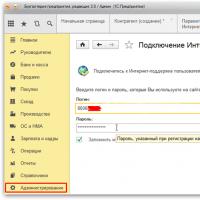 1s 8 partner létrehozása
1s 8 partner létrehozása Mik azok az RSS hírfolyamok?
Mik azok az RSS hírfolyamok? A BQ Highway és a Strike okostelefonok áttekintése és összehasonlítása
A BQ Highway és a Strike okostelefonok áttekintése és összehasonlítása A CryptoPro CSP célja Cryptopro csp verzió 3 x
A CryptoPro CSP célja Cryptopro csp verzió 3 x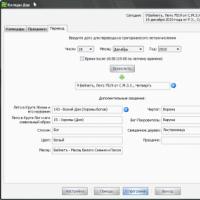 Szláv védikus naptár Kolyada dar
Szláv védikus naptár Kolyada dar USB csatlakozók: típusok, leírásaik, előnyei és hátrányai Lehetséges-e USB típusú c
USB csatlakozók: típusok, leírásaik, előnyei és hátrányai Lehetséges-e USB típusú c A Hisense klímaberendezések áttekintése, utasítások a vezérlőpanelhez, hibakódok és a modellek összehasonlítása Fém védődoboz elektromos alkatrészekhez a beltéri egységben
A Hisense klímaberendezések áttekintése, utasítások a vezérlőpanelhez, hibakódok és a modellek összehasonlítása Fém védődoboz elektromos alkatrészekhez a beltéri egységben